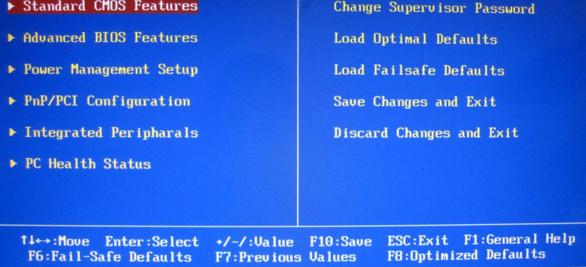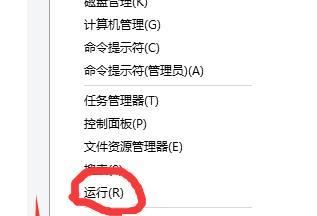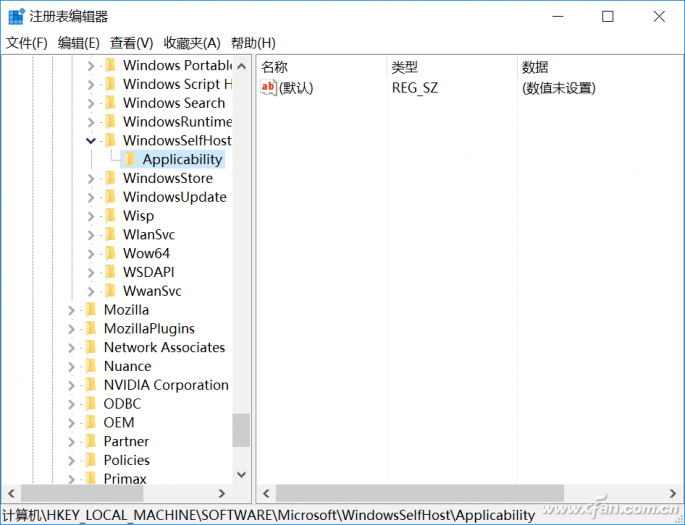前段时间有人来咨询如何在win系统中安装最新的mysql软件,恰好今天准备搞一个新的项目需要在最新版本的mysql下进行测试,所以就记录了一下mysql在win10系统下的安装配置过程,有需要的同学可以做一下参考!
mysql 下载
mysql 下载地址:https://dev.mysql.com/downloads/mysql/
打开上面的地址后,按照下面的图示进行下载即可!
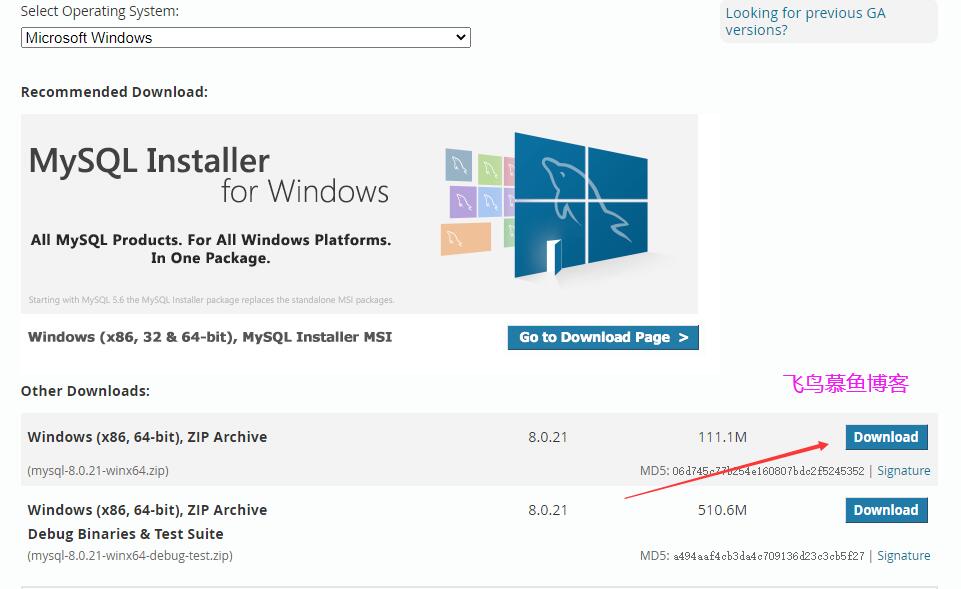
选择mysql的zip压缩包
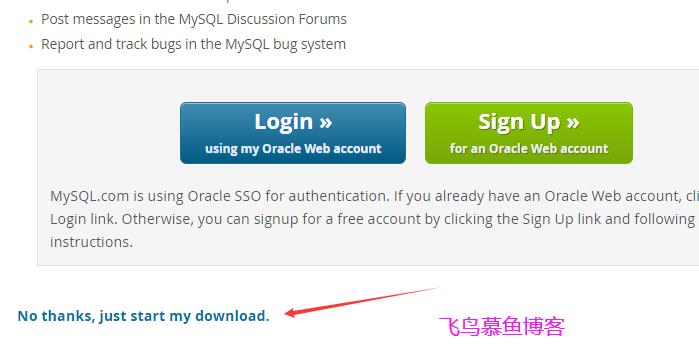
点击下载mysql(不需要登录)
ps:可能由于版本变化或mysql网站改版的原因,下面的图示不一定符合实际情况,请自行研究下载。
mysql 在 win 系统下的安装过程
1、解压下载的压缩包
将下载好的 mysql 软件压缩包解压到硬盘的合适位置,我这里由于是虚拟机的原因,只有一个C盘所以直接解压到C盘了,如果是个人电脑的话推荐解压到除C盘以外的其它盘中。
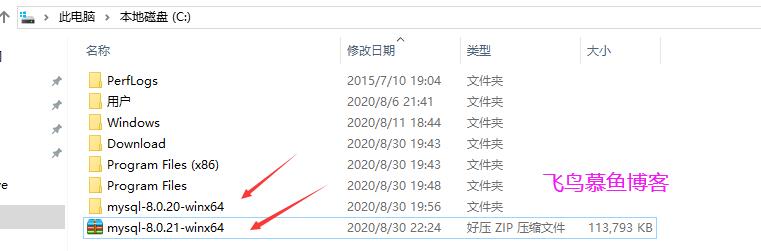
2、添加环境变量
右击“此电脑”-> 属性 -> 高级系统设置 -> 环境变量 -> 在“系统变量”中添加一个新的变量!
变量名:MYSQL_HOME
变量值:C:\mysql-8.0.20-winx64
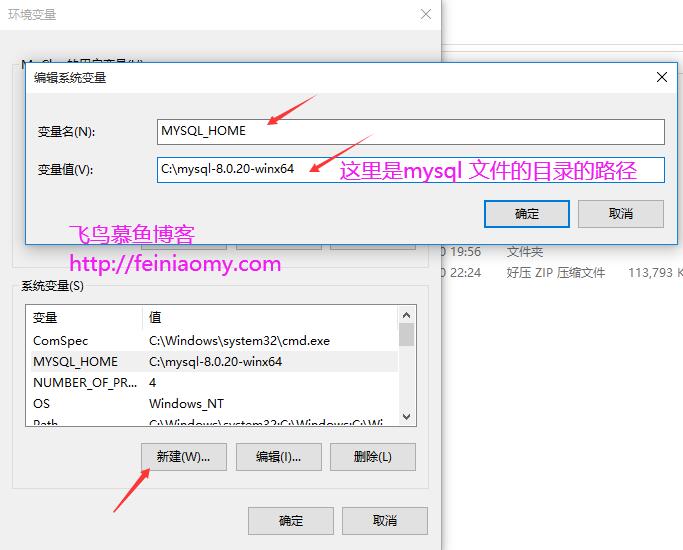
注意:C:\mysql-8.0.20-winx64 为 mysql 文件目录的地址,需要根据自己的情况来填写!
3、以管理员的身份运行 CMD 命令窗口,
在CMS命令窗口中,使用 cd 命令定位到 mysql 文件目录的 bin 文件夹
我这里的路径是:C:\mysql-8.0.20-winx64\bin (这里要换成你自己mysql文件目录所在位置)
![]()
4、生成 data 目录文件
这一步是在 mysql 文件目录下 生成 data 文件夹,如果你的CMD 窗口不是以管理员身份打开的,会出错
执行命令:
mysqld --initialize-insecure --user=mysql
![]()
5、安装MySQL的Windows服务
执行命令
mysqld -install

6、启动与关闭 mysql 服务
启动服务命令:
net start MySQL
关闭服务命令:
net stop mysql
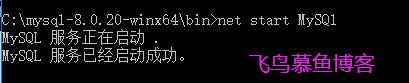
7、登录 mysql
执行命令:
mysql -u root -p
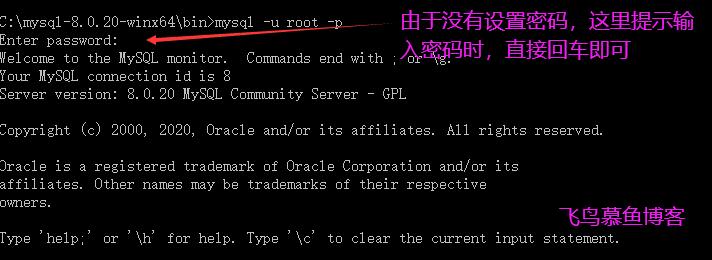
小提示:如果没有设置密码,在提示输入密码时,直接回车就可以!
8、查询用户的密码
执行命令:
select host,user,authentication_string from mysql.user;
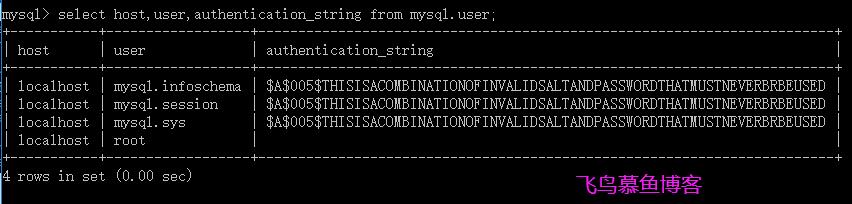
9、退出数据库
执行命令:
quit

以上就是win系统下安装 mysql 的大致过程了,后期如果有要补充的会另开一篇文章来写一写!